Auto Correct adalah fitur yang tersedia pada Microsoft Office word. Fungsi dasar dari fitur ini adalah memperbaiki kesalahan dalam pengetikan. Setting standar pada setiap Microsoft Office Word adalah dalam bahasa Inggris, tetapi setiap pengguna bisa menambah dan mengedit kata-kata yang telah tersedia dalam fitur ini untuk memudahkan pengetikan. Coba saja sobat ketikkan kata “teh” di Microsoft word tanpa tanda petik (“) hasilnya “teh” berubah menjadi “the”. Kata “teh” dalam Microsoft Word dianggap salah dan langsung dirubah menjadi kata “the”.
Dalam dunia perkantoran, fitur ini bisa sangat membantu. Saya biasa menggunakan fitur ini untuk membuat KOP Surat dan format tanda tangan atasan langsung untuk pembuatan surat keluar. Masih bingung? langsung saya kasih contoh aja dah.
misalnya sobat ingin membuat Kop surat perusahaan seperti format di bawah ini dengan memanfaatkan fungsi auto correct.
maka yang sobat perlukan adalah mempersiapkan Kop suratnya terlebih dahulu, kemudian lakukan seleksi (block) kop surat dari huruf pertama sampai huruf terakhir, termasuk logo perusahaan. Kemudian buka menu autocorrect options dan anda tinggal memasukkan kata ganti yang mudah diingat dan unik/jarang digunakan, cukup satu kata misalnya “kopsurat”.
Pastikan anda memililih Formatted Text supaya format pada wordnya termasuk logo perusahaan juga masuk ke dalam fungsi autocorrect ini, lalu klik OK. Sekarang sobat sudah bisa membuat kop surat cukup dengan mengetik kata “kopsurat” (tanpa tanda petik), setelah anda menekan space atau enter maka lihatlah keajaiban yang terjadi :).
Sebagian komputer, terutama pada office 2007 perlu dilakukan penyimpanan dan keluar dokumen terlebih dahulu, untuk bisa menggunakan autocorrect.
Jika sobat kesulitan menemukan menu autocorrect options?
– Untuk MS Word 2003 anda bisa mengaktifkannya di menu Tools>AutoCorrectOption
– Untuk MS Word 2007 dan 2010 klik icon office di pojok kiri atas, pilih Word Option>Proofing>AutoCorrect option
Selain Kop Surat, kita juga bisa memanfaatkan fitur ini untuk membuat logo, format tandatangan, penulisan alamat, insert picture dan lainnya. Dengan membuat banyak kata ganti kita bisa menghemat banyak waktu dalam menyelesaikan pekerjaan.
Selamat berkreasi, semoga bermanfaat.



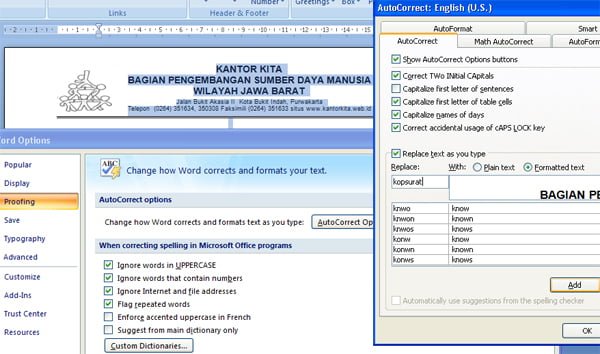



pertamax, nuwbie ijin nyimak dan belajar smoga bisa pinter dengan pembelajarannya
Semangat gan.. Kita sama sama belajar 🙂 makasih udah mampir..
makasih infonya mas, sepertinya menjadi lebih simple
Alhamdulillah.. Semoga bermanfaat.
simple tenan kan..